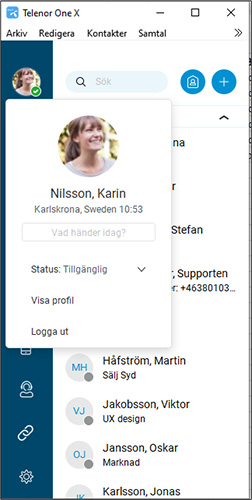Hänvisning
Den här guiden visar hur du använder Hänvisa samtal i One X-appen, One X-datorklienten och i MItt Företag. När Hänvisa samtal är aktiverad, hänvisas inkommande samtal till ett röstmeddelande som informerar om din frånvarostatus och när du är tillgänglig igen.
Skapa och schemalägg hänvisningar i Mitt Företag
Nu kan som administratör och användare skapa, schemalägga och hantera hänvisningar i Mitt Företag och Mitt Företag app.
Gå direkt till guide för hänvisning i Mitt Företag
Hänvisning i One X-appen och datorklienten
För att funktionen ska fungera är det viktigt att du har de senaste versionerna av One X-appen och datorklient. För att kunna ändra hänvisningar måste du logga ut och sedan in igen för att funktionen ska visas. Observera att redan existerande hänvisningar inte påverkas.
Gå direkt till guide för dator
Gå direkt till guide för mobilapp
2. Tryck på statusraden för att ändra din status. Sätter du något av de tre första valen, Tillgänglig/Inaktiv/Upptagen ändras din status som visas för dina kollegor.
Vi rekommenderar att du ställer in din närvarostatus på "Automatisk" när du inte behöver hänvisa samtal. Detta för att systemet automatiskt ska visa för andra när du är i samtal eller är aktiv i app och datorklient.
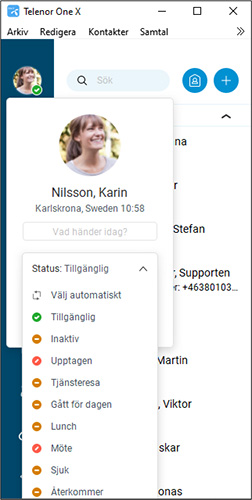
3. Ser du fler alternativ har du tjänsten hänvisning. Väljer du ett av de andra valen skapas en hänvisning. Status visas för dina kollegor och hänvisningen påverkar också vad som händer vid inkommande samtal till din anknytning.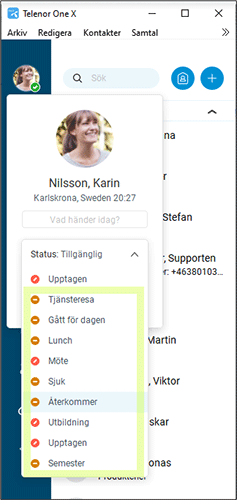
Här väljer du när hänvisningen ska avslutas. Antingen via ett av snabbvalen eller en anpassad valfri tid. Lägger du in ett nummer till telefonist så kommer den som ringer in bli erbjuden att kopplas till detta nummer genom att trycka 9. Du kan även välja om inkommande samtal, under en pågående hänvisning, ska kopplas direkt till hänvisningsbeskedet (ingen påringning) eller först ringa på telefonen (öppen hänvisning).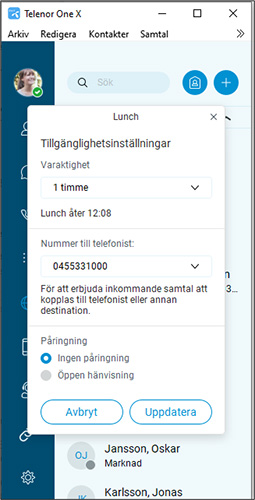
1. Klicka på närvaro-rutan för att hänvisa inkommande samtal till en specifik status
Vi rekommenderar att du ställer in din närvarostatus på "Automatisk" när du inte behöver hänvisa samtal. Detta för att systemet automatiskt ska visa för andra när du är i samtal eller är aktiv i app och datorklient.
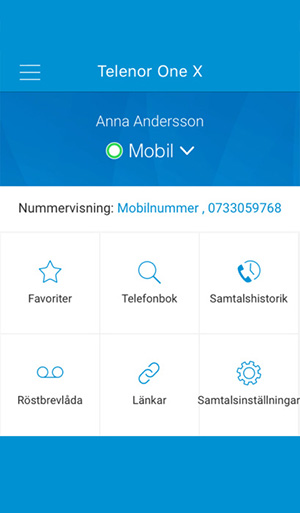
2. Välj status under "Hänvisa samtal".
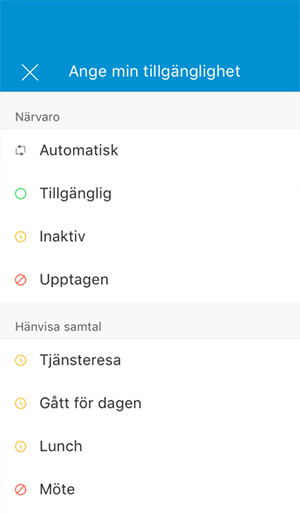
3. Specificera detaljer och klicka "Spara"
Här väljer du när hänvisningen ska avslutas. Antingen via ett av snabbvalen eller en anpassad valfri tid. Lägger du in ett nummer till telefonist så kommer den som ringer bli erbjuden att kopplas till detta nummer genom att trycka 9. Du kan även välja om inkommande samtal, under en pågående hänvisning, ska kopplas direkt till hänvisningsbeskedet (ingen påringning) eller först ringa på telefonen (öppen hänvisning).
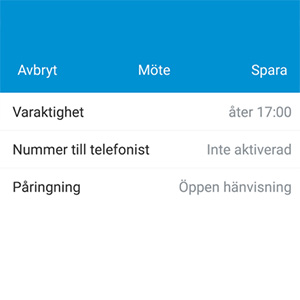
Skapa och schemalägg hänvisning i Mitt Företag
Skapa, hantera och schemalägg dina eller dina användares hänvisningar direkt i Mitt Företag. När du har skapat en hänvisning och hänvisat ett nummer får den som ringer ett meddelande om vad du eller användaren gör. Samtalet kan sen kopplas vidare till telefonist eller röstbrevlåda.
Skapa ny hänvisning
- Logga in på Mitt Företag
- Administratör: Gå till Hantera abonnemang > Abonnemang och användare > Välj användare.
Användare: Gå direkt till steg 2. - Gå till hänvisning under fliken tjänster.
- Välj Ny hänvisning.
- Välj orsak.
- Välj ett startdatum och klockslag.
- Om hänvisningen ska gälla en viss tidsperiod kan du välja slutdatum och klockslag.
- Välj öppen hänvisning eller hänvisningsbesked.
Öppen hänvisning: Inkommande samtal kommer fram på telefonen och hänvisningsinformationen spelas sedan upp.
Hänvisningsbesked: Inkommande samtal får höra hänvisningsinformationen direkt och inga ringsignaler sker innan. - Ange telefonnummer om samtalet ska kopplas vidare till exempelvis en telefonist.
- Spara!